Affinity Designerは、Serif社によって開発されたベクターグラフィックデザインソフトウェアです。現在は、Adobe Illustratorの競合製品として位置付けられています。Adobe Illustratorのサブスク型とは異なり、長期的なコストを抑えたい人には、買い切り型のAffinity Designerを買うことをおすすめします。
 くじらいど
くじらいどAffinity Designerは、aiファイルをエクスポートすることができないので、仕事でaiファイルでやり取りするような場合は、相手様に迷惑を掛けない為にも無難にAdobe Illustratorを購入しましょう。
Affinity Designer で何ができる?
Affinity Designer でできること
- ベクターデザイン
- レイヤー管理
- カーブの描画
- カラー管理
- テキストツール
- エフェクト
- アセット管理
- スナップとオブジェクトの整列
- エクスポート
- クロスプラットフォーム
このように、買い切りのベクターグラフィックデザインソフトとしては、十分すぎるほどの機能を備えています。操作も直感的で、個人的には、Adobe Illustratorよりも使いやすいと思います。
それでは、それぞれの機能について軽く説明していきたいと思います。(詳しく知りたい方は、Affinity Designerヘルプを参考いただければと思います。)
ベクターデザイン
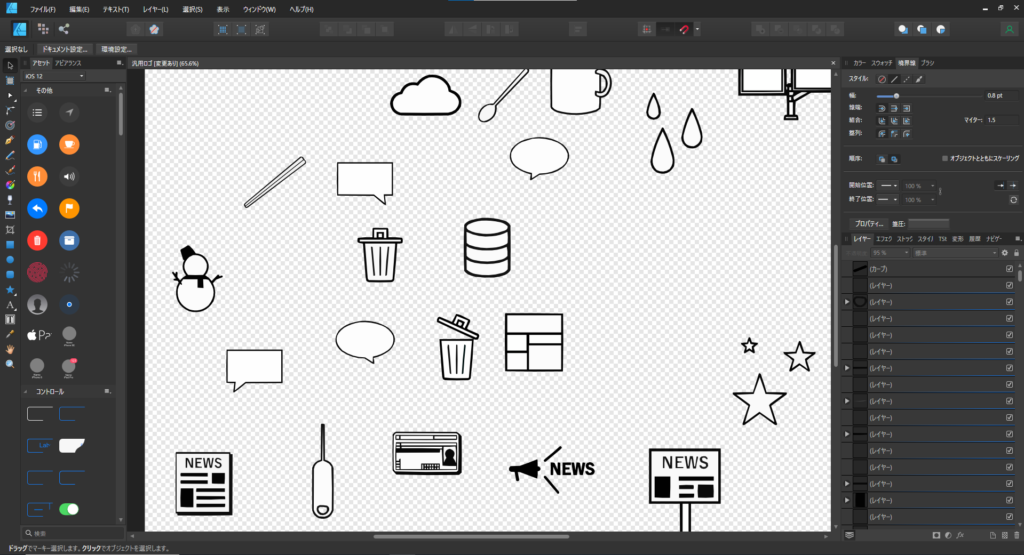
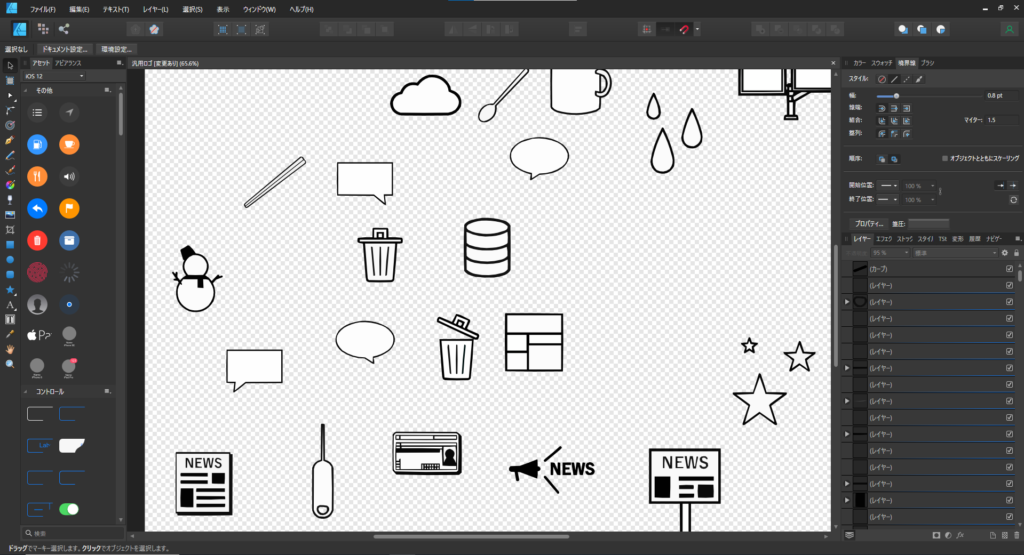
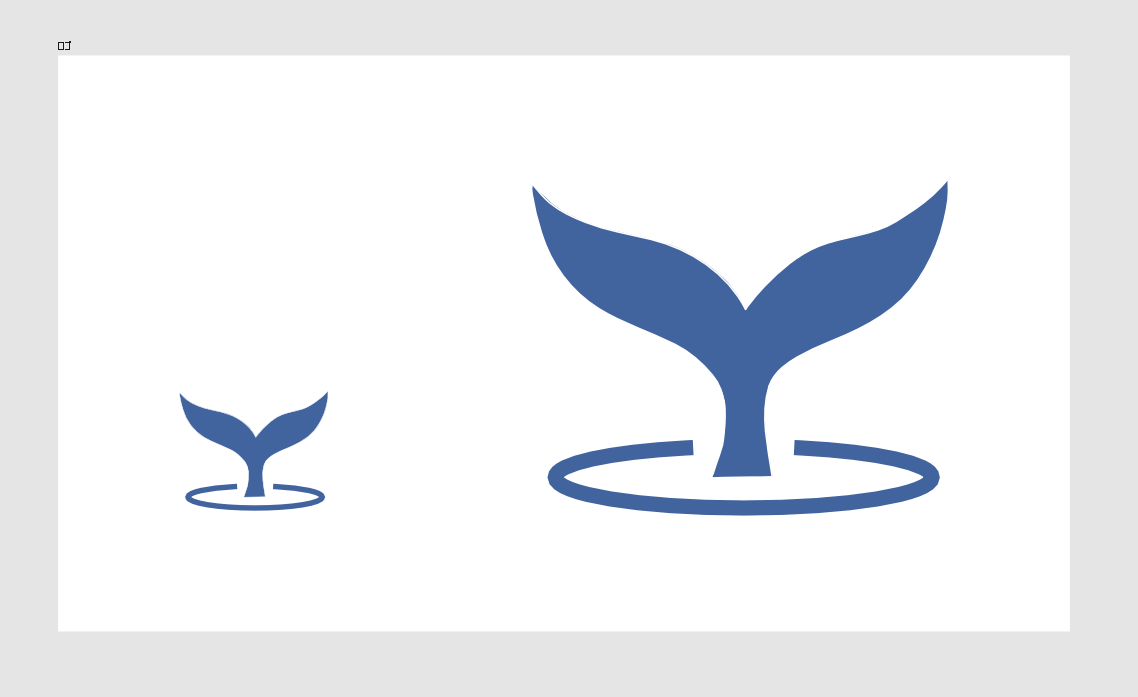
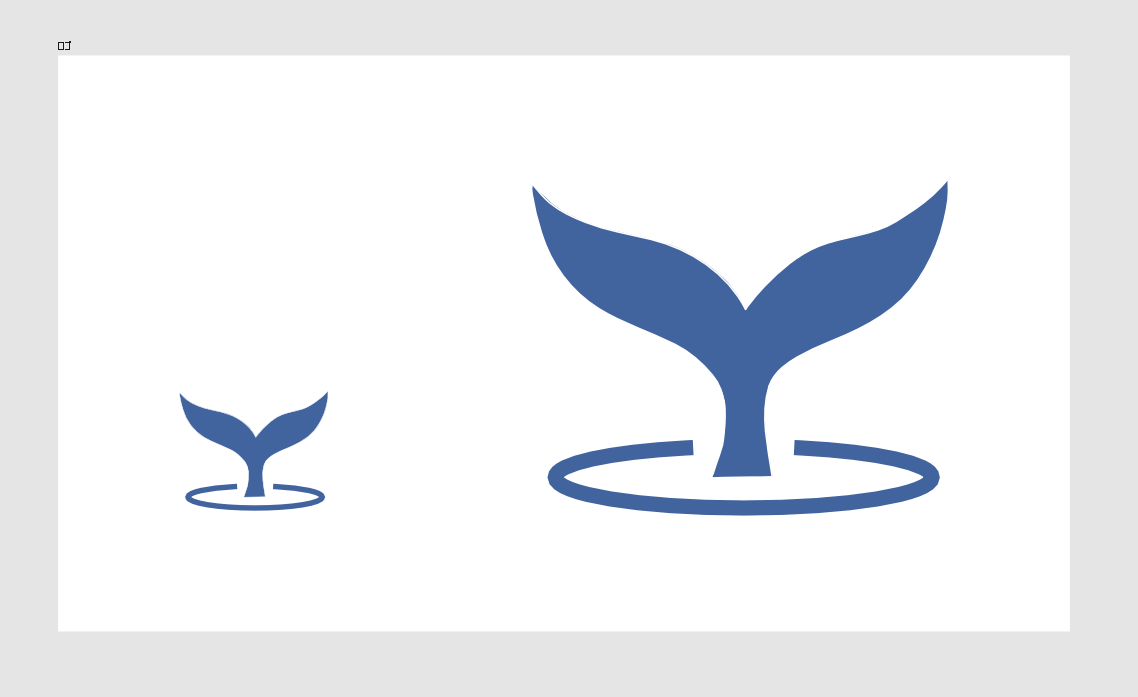
Affinity Designerは、ベクターデザインを作成することができます。
ベクターデザインとは、画像をピクセルではなく、点と線の数式で描画する方法です。このため、ベクター画像はどんなに拡大しても画質が劣化せず、常に鮮明な画質が保たれます。例えば、名刺サイズのロゴから巨大な看板まで、サイズを変えても鮮明な画質を維持できます。
ベクターデザインは、ロゴやアイコン、デジタルイラストなど、解像度に依存しない鮮明な画像が必要なデザインに使われています。また、2Dアニメーションや製品パッケージデザインにも活用されています。これにより、印刷物からデジタル媒体まで、幅広い分野で利用されています。
レイヤー管理
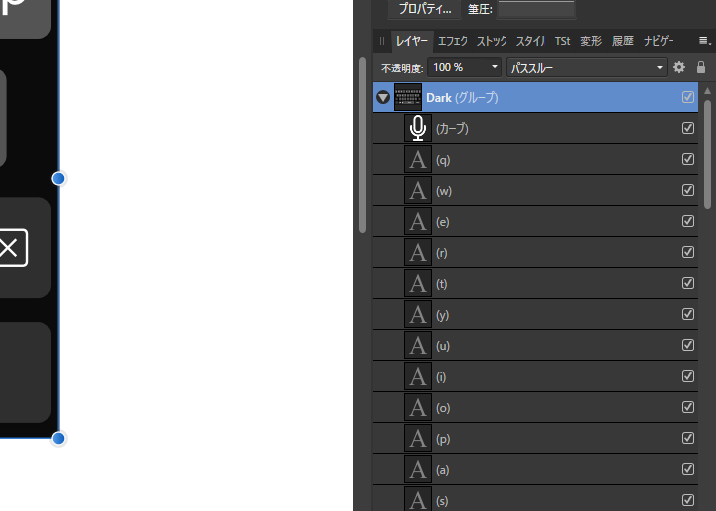
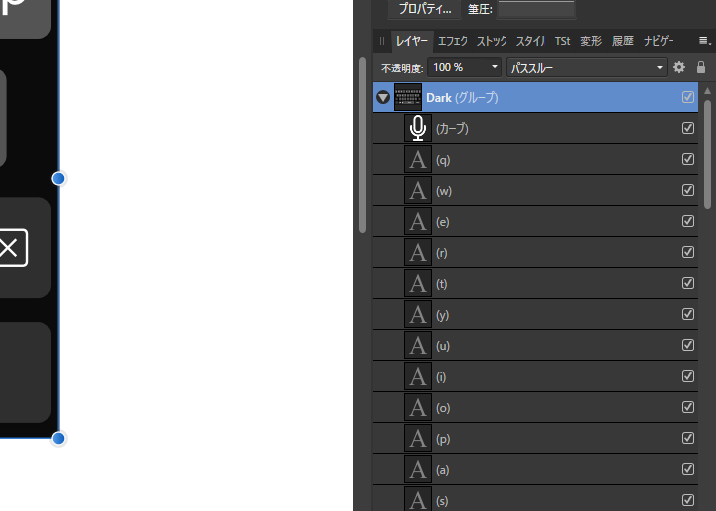
Affinity Designerのレイヤー機能は、デザイン要素を個別に編集・管理できる便利なツールです。表示・非表示の切り替え、ロック、透明度の調整などが可能で、作業効率が向上します。
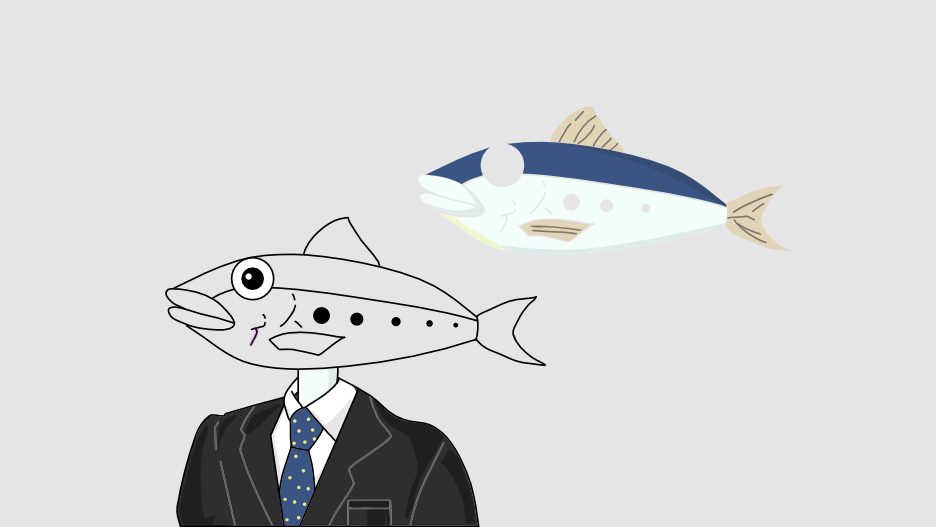
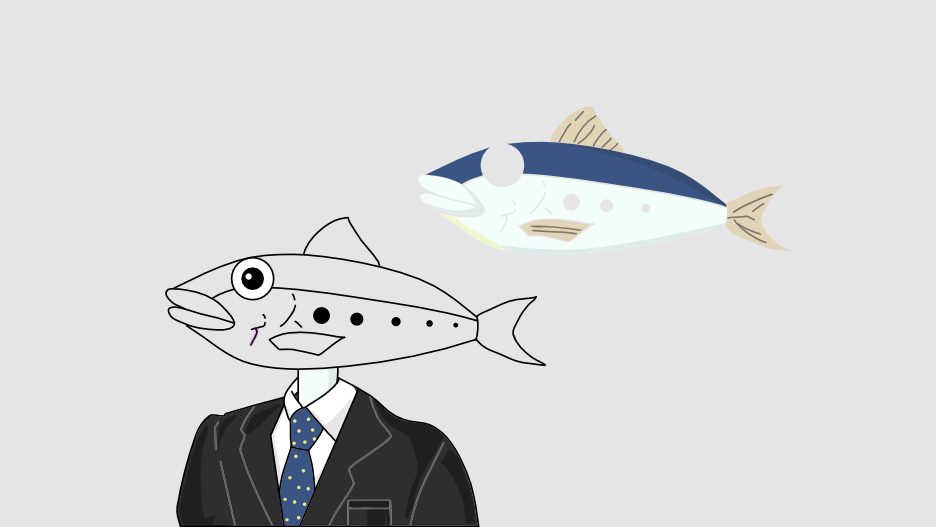
複雑なデザインでもレイヤー機能を使えば、デザイン要素ごとにまとめたり(グループ化)、名前を付けて整理したり効率的にデザインすることができます。
カーブの描画
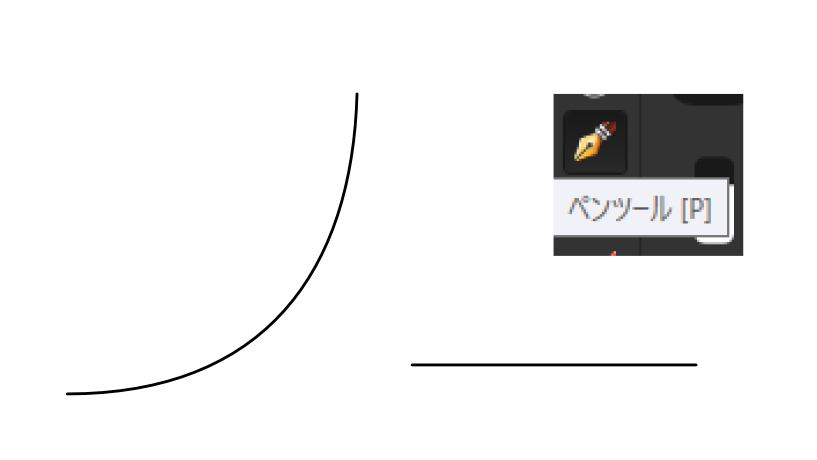
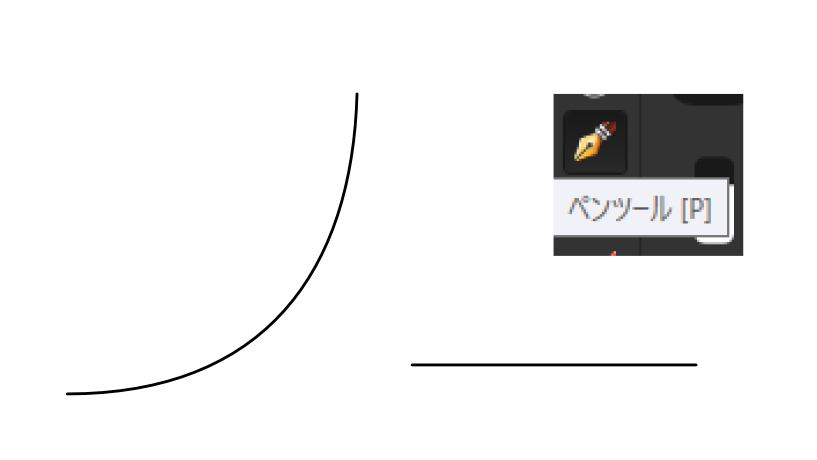
ペンツールは自由な曲線や直線を描くためのツールで、ありとあらゆるデザインで活躍します。ペンツールで作成したカーブをノードツールで変形させたりすることができます。
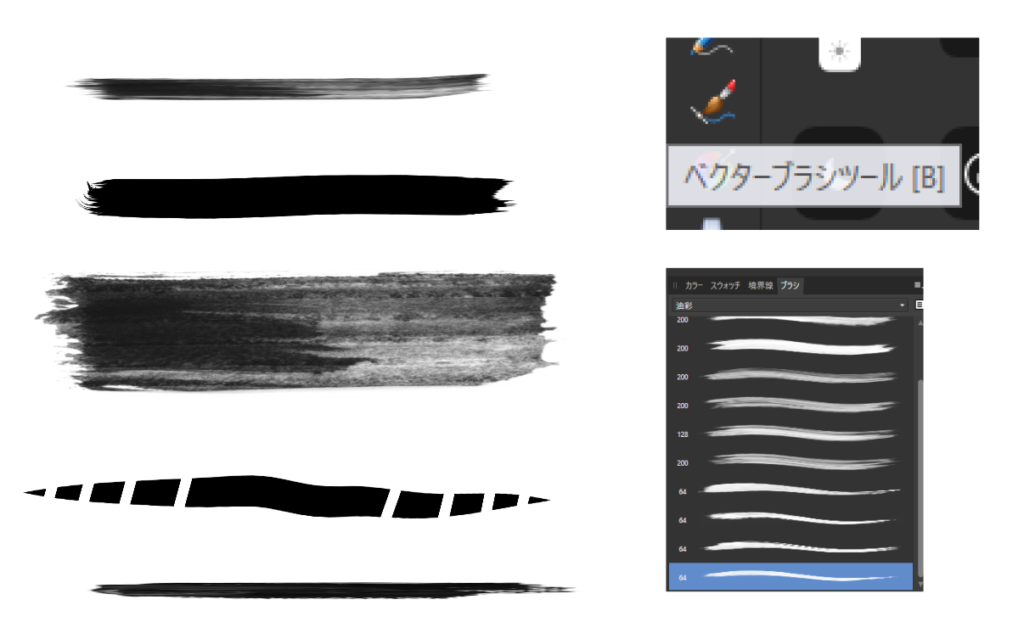
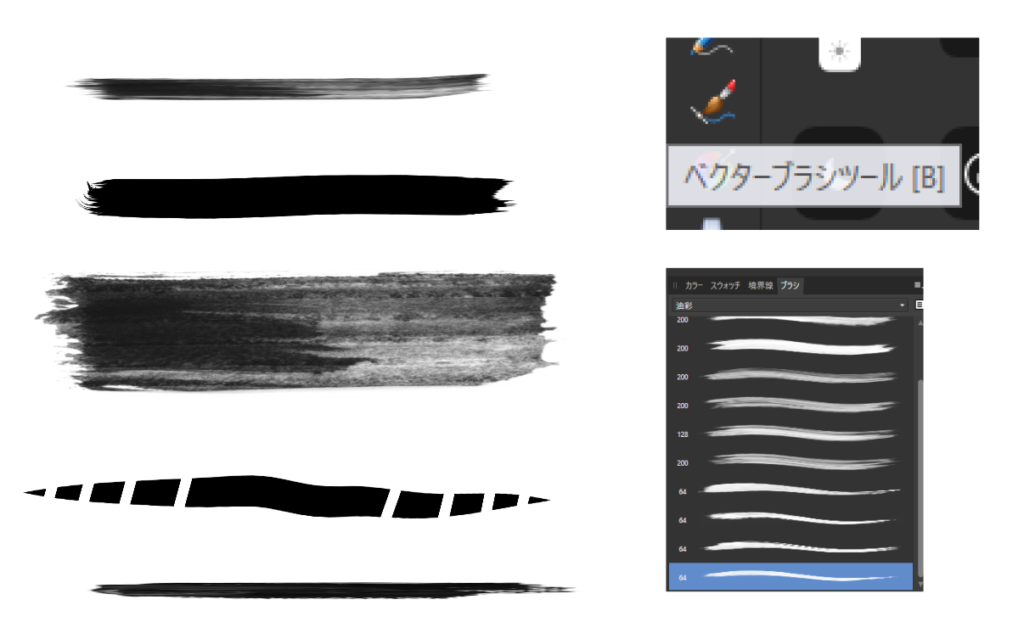
ベクターブラシツールでは、油彩、水彩、鉛筆など様々なブラシが用意されており、ペンタブで絵を描きたい方におすすめの機能です。
カラー管理
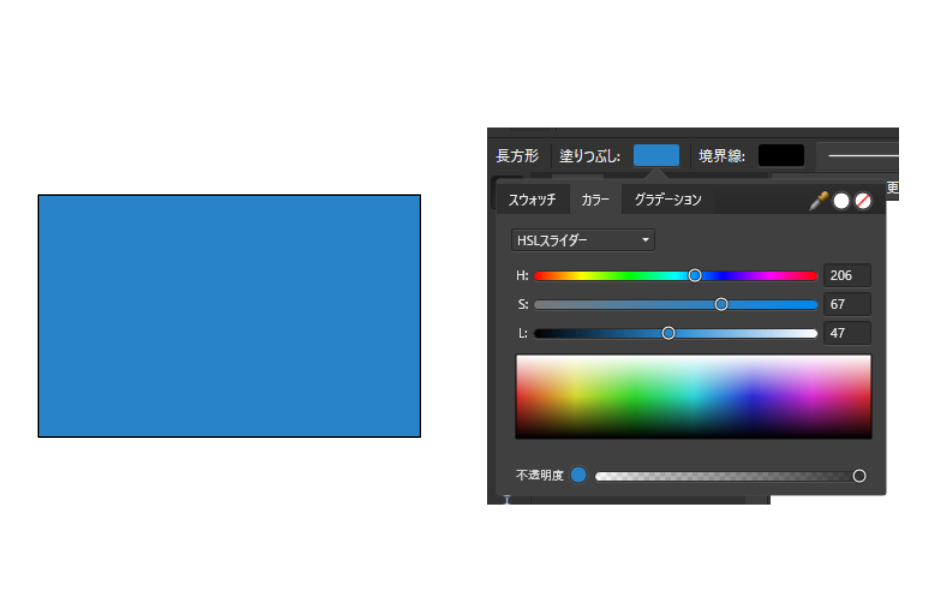
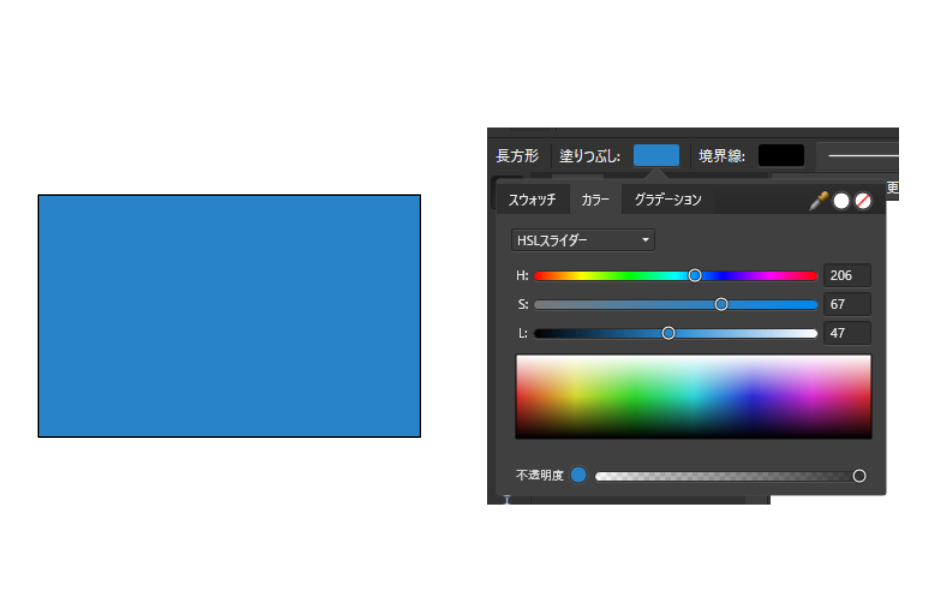
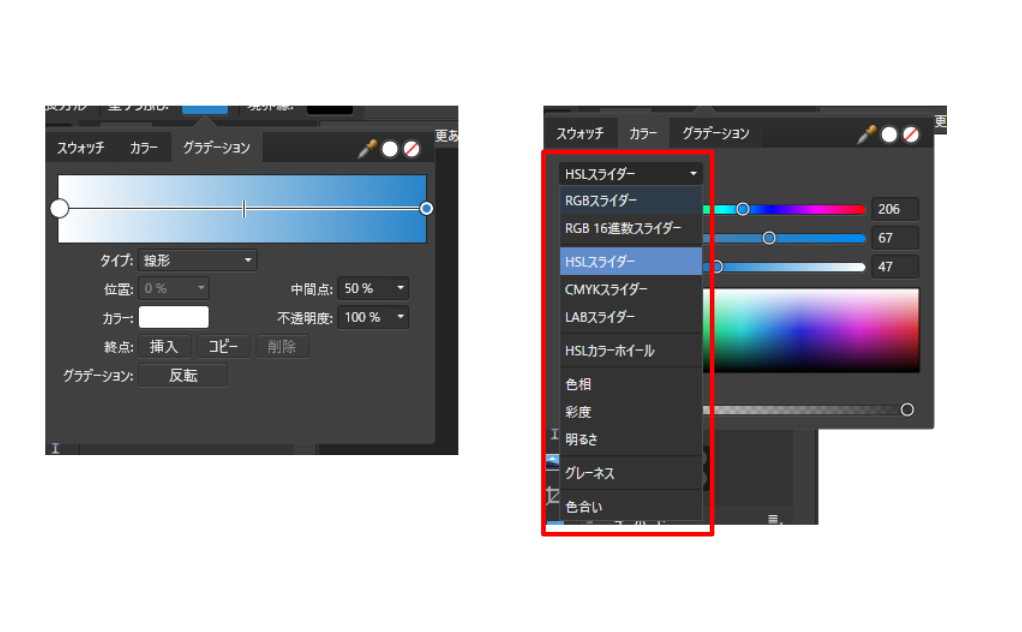
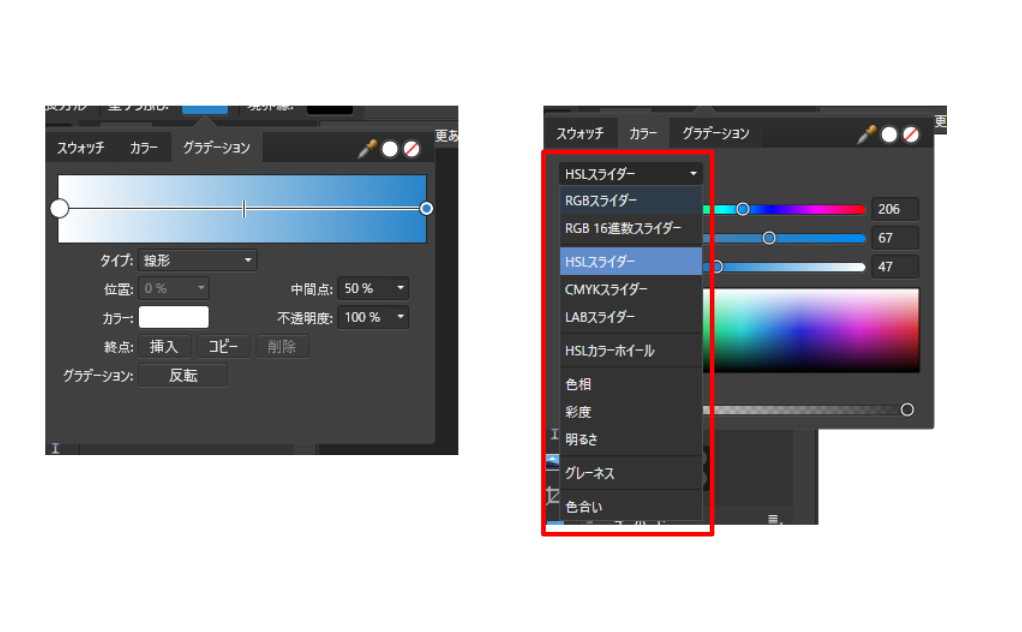
Affinity Designerには、豊富なカラー管理機能があります。
カラーピッカー、カラーパレット、グラデーションツールを使用して、デザインに適した色彩を選択・適用できます。さらに、CMYKやRGBなど、さまざまなカラーモデルにも対応しています。これにより、印刷用デザインやデジタルメディア用デザインのどちらにも適した色彩設定が可能です。
テキストツール
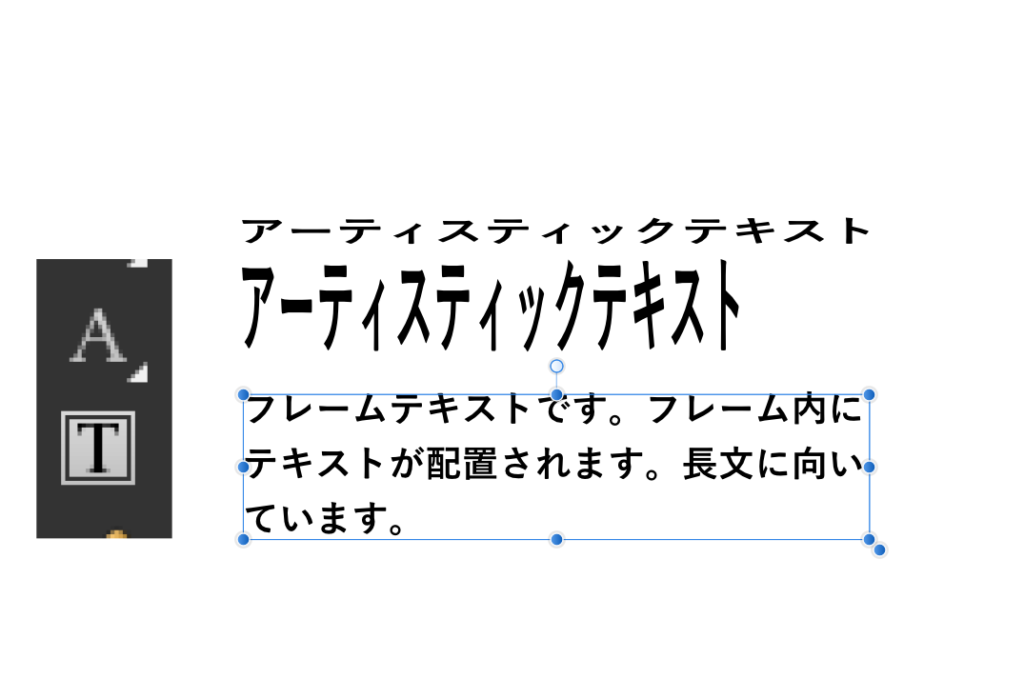
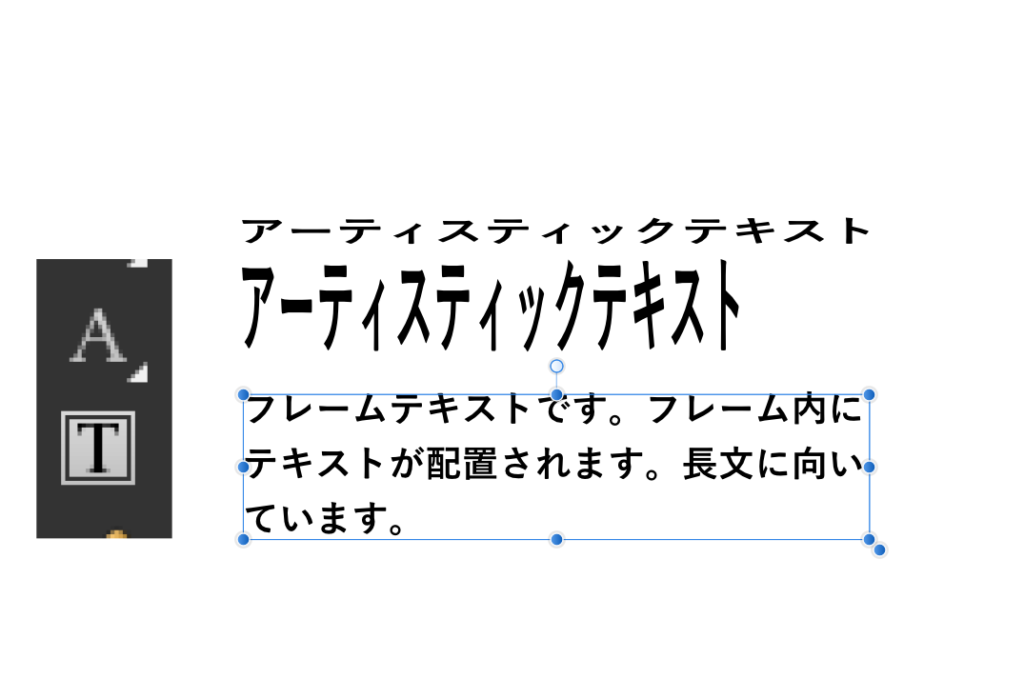
テキストツールでは、様々なフォントやスタイルを使った文字デザインが可能です。文字のカーニング(字間調整)、行間の調整、テキストラップ(テキストの回り込み)など、詳細な設定が行えます。さらに、テキストはベクターオブジェクトとしても扱えるため、変形や加工も自由に行えます。
Affinity Designerのテキストツールは、アーティスティックテキストとフレームテキストの2種類があります。
フレームテキストは、段落テキスト、記事、長文の説明文など、長いテキストを扱うのに適しています。
アーティスティックテキストは、図形の様にテキストのサイズや角度を直感的に調整可能で、テキストを変形させたりすることができ、見出し、ロゴ、短いキャッチフレーズなど、インパクトのあるテキストデザインに適しています。
エフェクト


図形やテキストなどのオブジェクトにエフェクトをかけることができます。例えば、白いキャンバスに白いテキストを使いたい場合に、テキストのアウトラインを黒に設定して目立たせたり、テキストや図形に影を付けたり、図形に3D効果を付けたり、グラデーションを付けたり、様々なエフェクトを付けることができます。
アセット管理
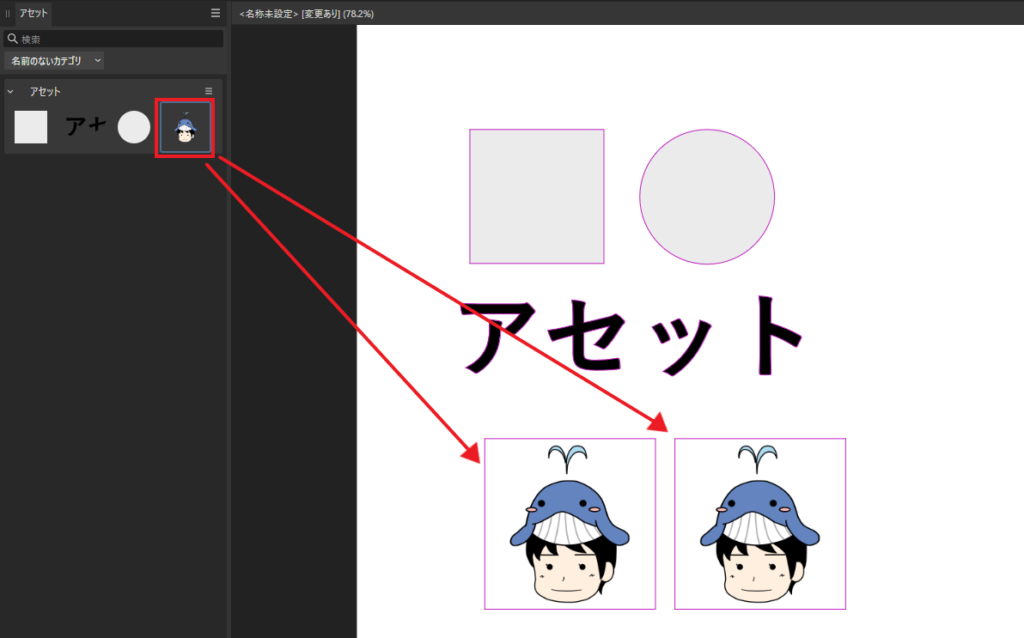
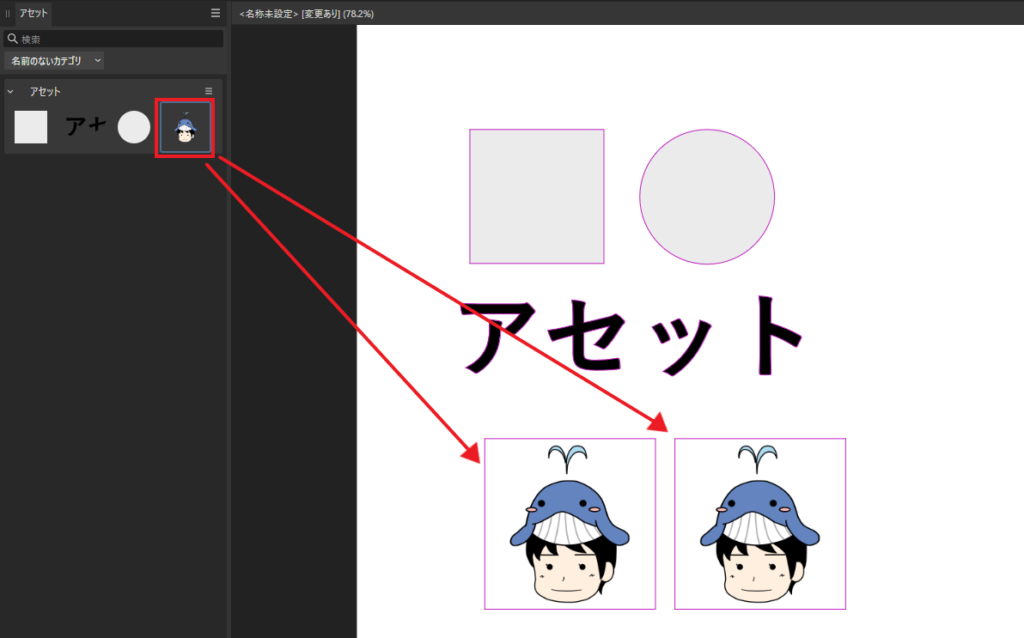
「アセット」を使うことで、一からデザインを作る手間が省け、作業効率UPに役立ちます。例えば、何度も使うロゴやアイコンや画像をあらかじめ「アセットパネル」に「アセット」として保存しておけば、次回のプロジェクトで簡単に呼び出して使うことができます。
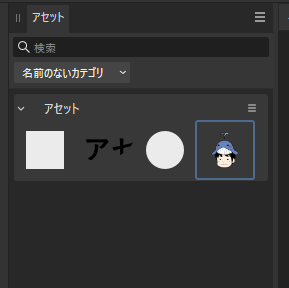
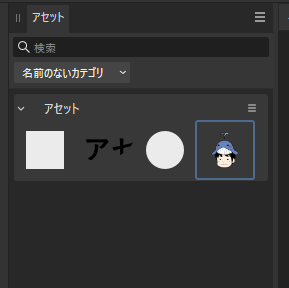
アセットには、テキストやカーブ、グループ化したオブジェクトやPNGやJPEGなどの画像など色々な要素を保存できます。



アセットの使い方について下記の記事で解説しております。
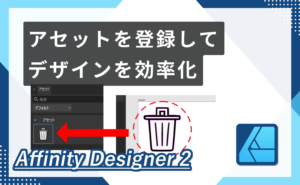
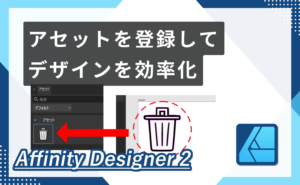
スナップとオブジェクトの整列
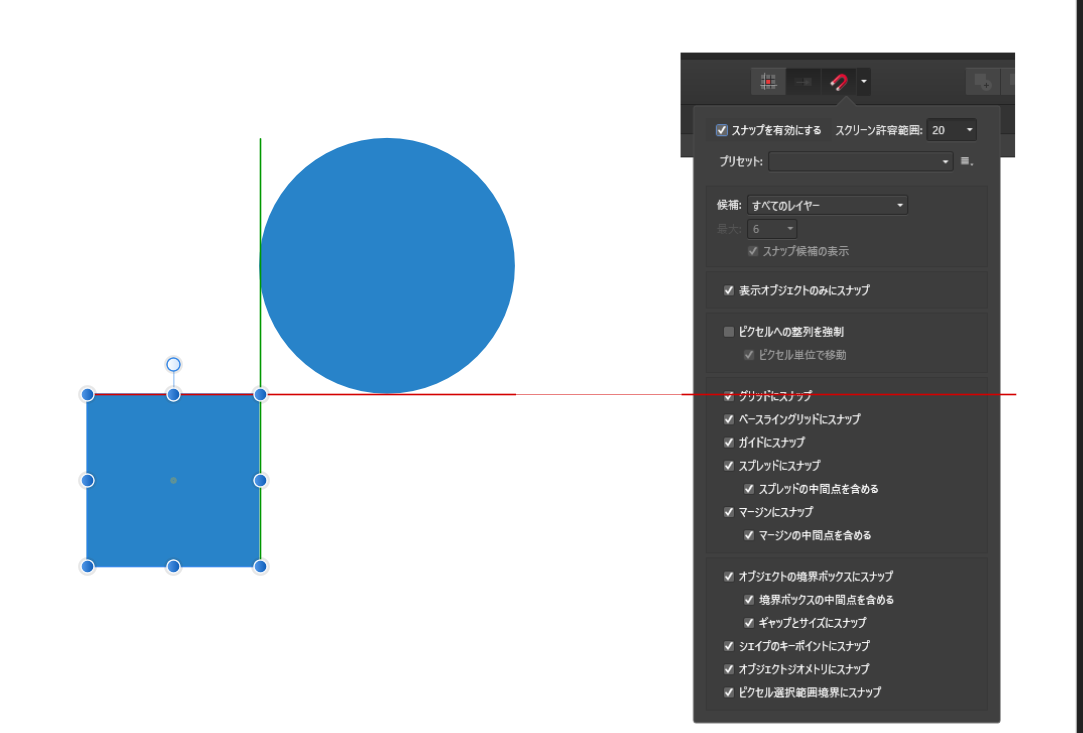
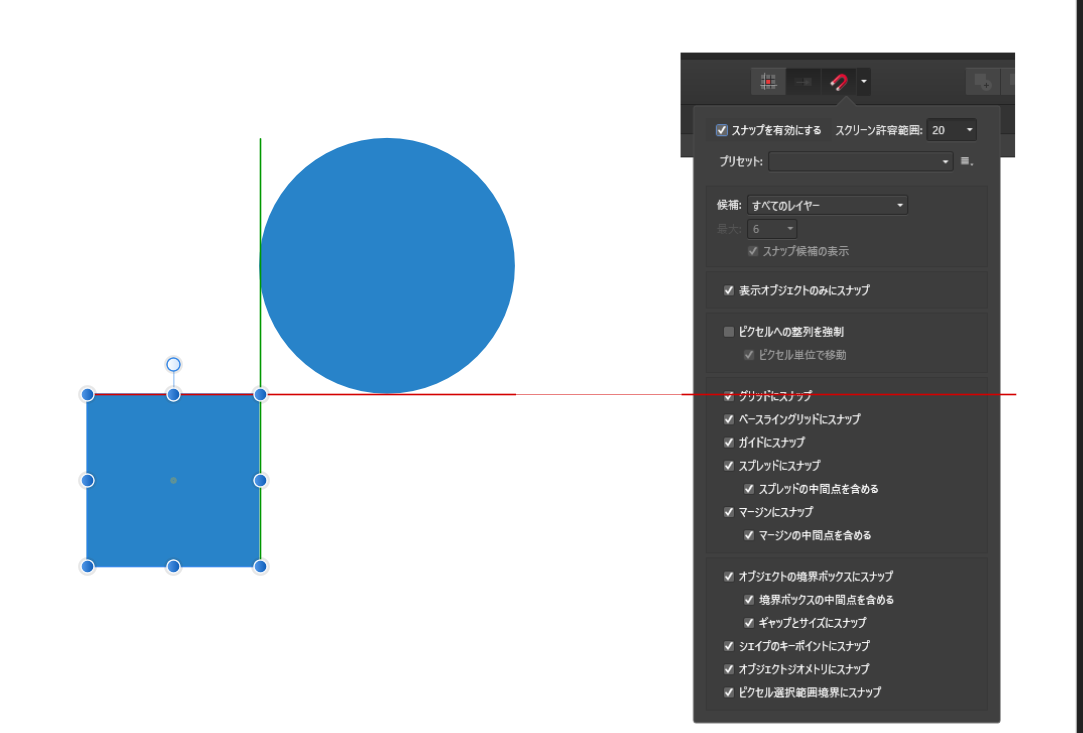
Affinity Designerのスナップ機能は、デザイン要素を正確に配置することができます。スナッピング機能を使うことで、キャンバスの中心にオブジェクトを配置したり、オブジェクトやガイドライン、グリッドに自動的に吸着してオブジェクト同士を揃えることができます。
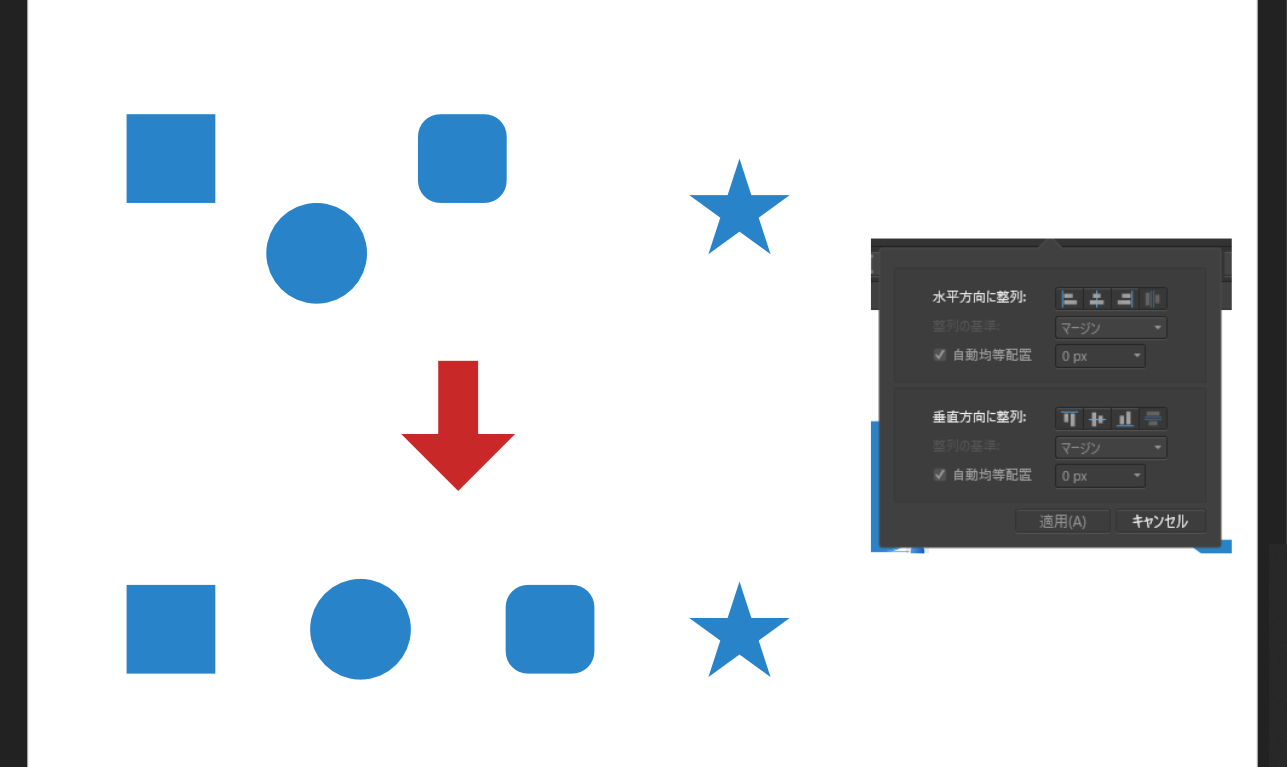
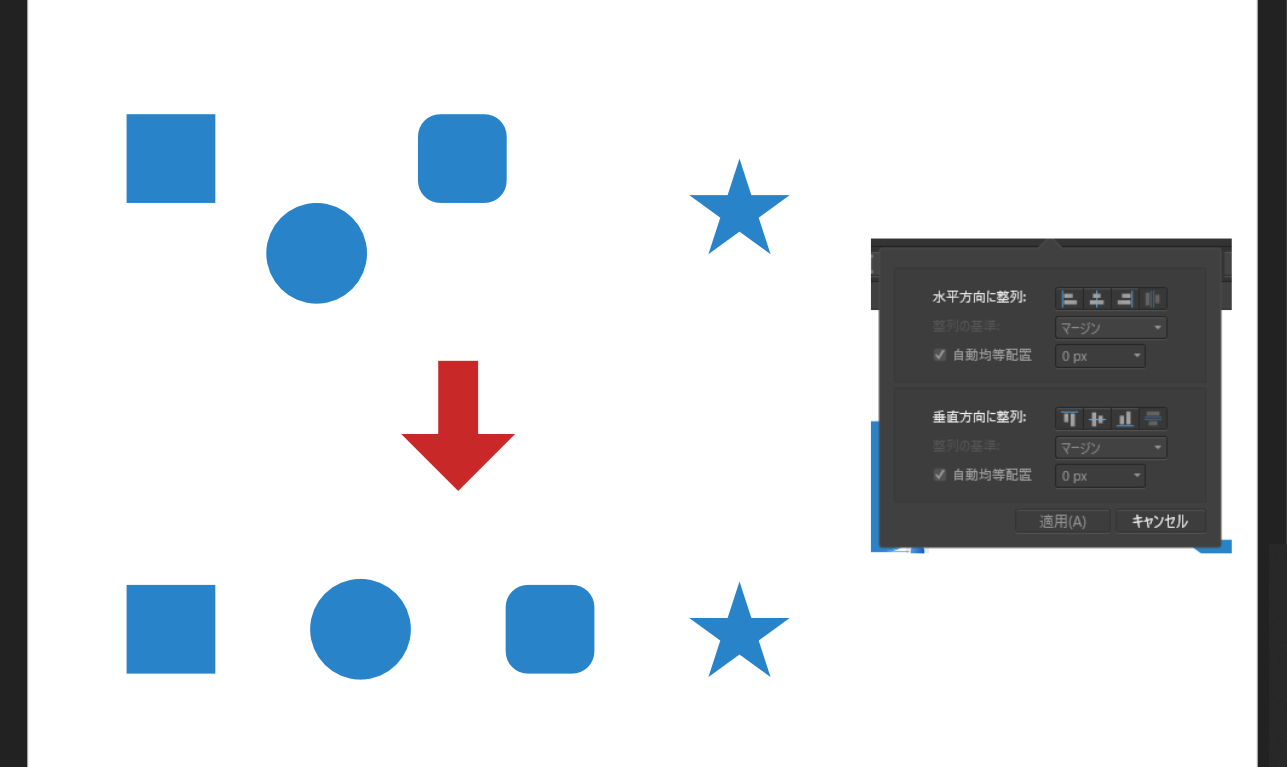
整列コマンドを使用すると、ページ上でオブジェクトの整列を正確に行うことができます。例えば、等間隔にオブジェクトを配置したり、右揃えにしたり上揃えにしたりすることができます。
エクスポート
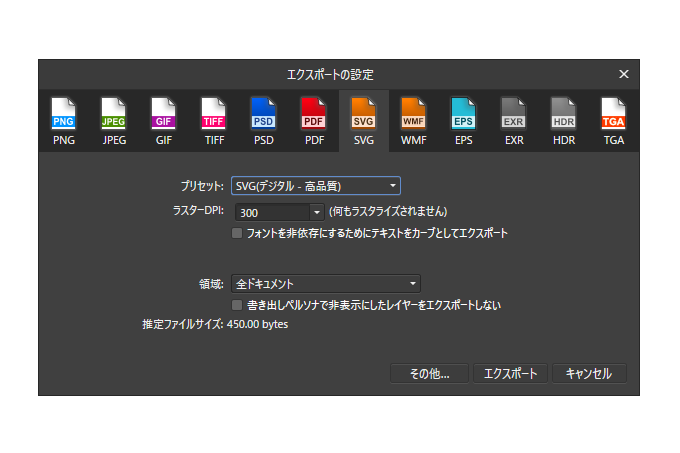
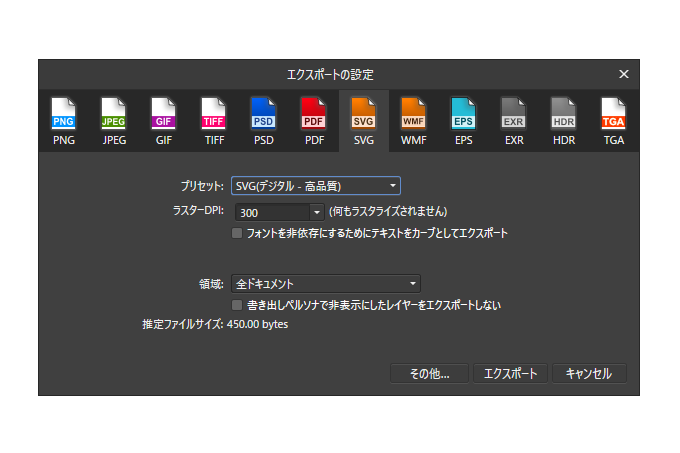
Affinity Designerは、多様なフォーマットでのエクスポートに対応しています。
SVG、PDF、EPS、PNG、JPEGなど、様々なファイル形式で保存でき、他のソフトウェアやプラットフォームとも互換性があります。また、特定のエクスポート設定をプリセットとして保存し、簡単に再利用することも可能です。
また、インポートに関しては、ファイルによって制約はあるものの、Adobe IllustratorのAIファイルやPDF、SVGなど、主要なデザインファイルをAffinity Designerで開くことができます。(AIファイルに関しては、開くことが出来るもののAIファイルとしてエクスポートができません。またAdobeフォントがPCのシステムフォントに入っていない場合はファイルを開いた際に文字化けが発生します。)
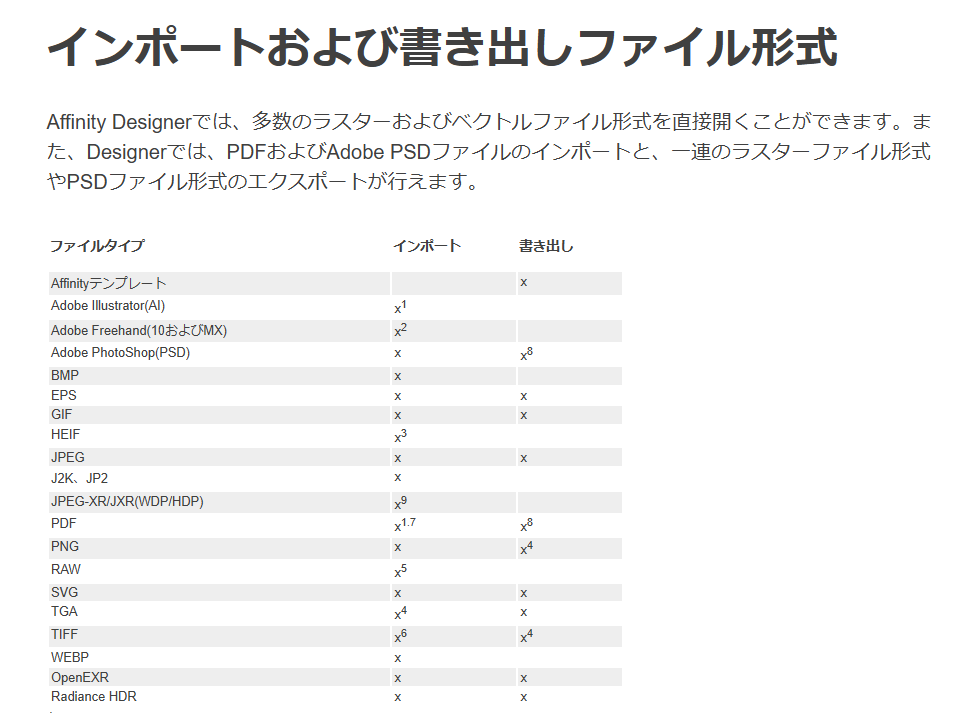
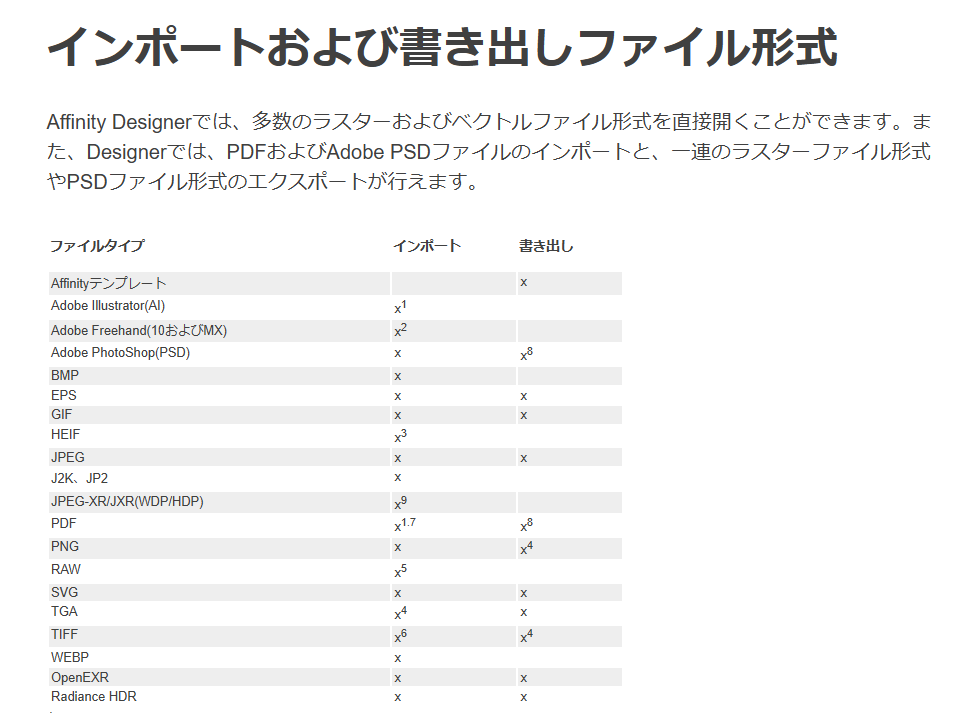



詳しくは下記の公式のヘルプページをご覧ください。
クロスプラットフォーム


Affinity Designerは、Windows、macOS、iPadの各プラットフォームで利用可能です。
各プラットフォームごとに個別にライセンスを購入する必要がありますが、最新版のAffinity2では、Affinity V2ユニバーサルライセンスが用意されており、macOS、Windows、iPad用のAffinity Designer 2, Affinity Photo 2, Affinity Publisher 2がセットになっており、Affinity Designer2だけでなく、Affinity Photo 2やAffinity Publisher 2も揃えたい方にはお得なライセンスとなっています。



無料トライアル版も用意されているので一度試してみてから、Affinity Photo 2やAffinity Publisher 2も使いたいと思ったならAffinity V2ユニバーサルライセンスを購入することをおすすめします。個別で買い足していくより断然お得です。
要するに何ができる?



Affinity Designerでできることを紹介します。
LINEスタンプを作成できる
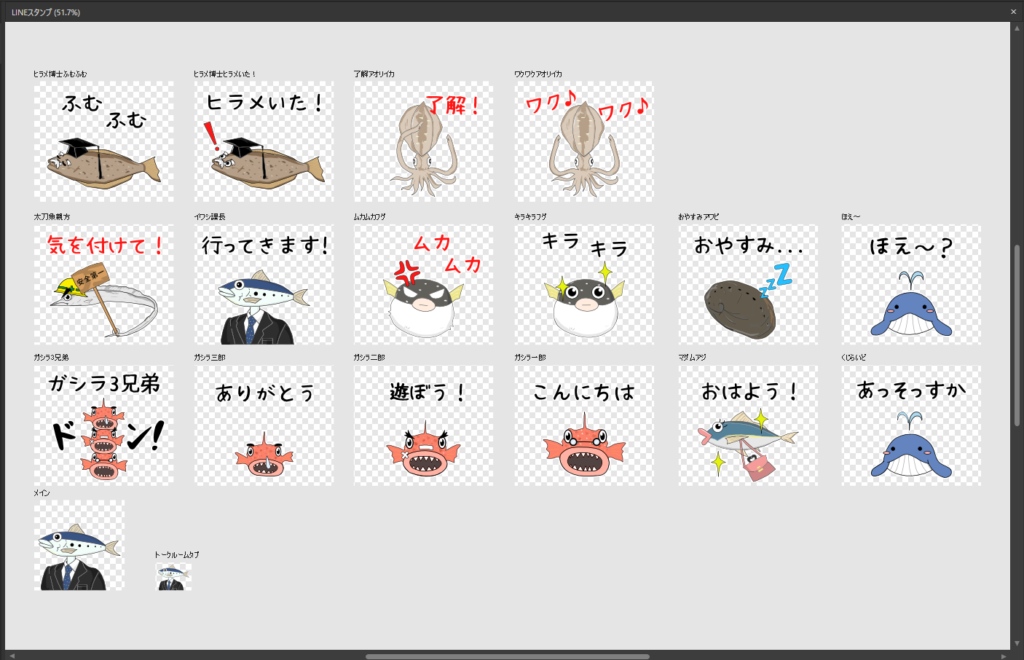
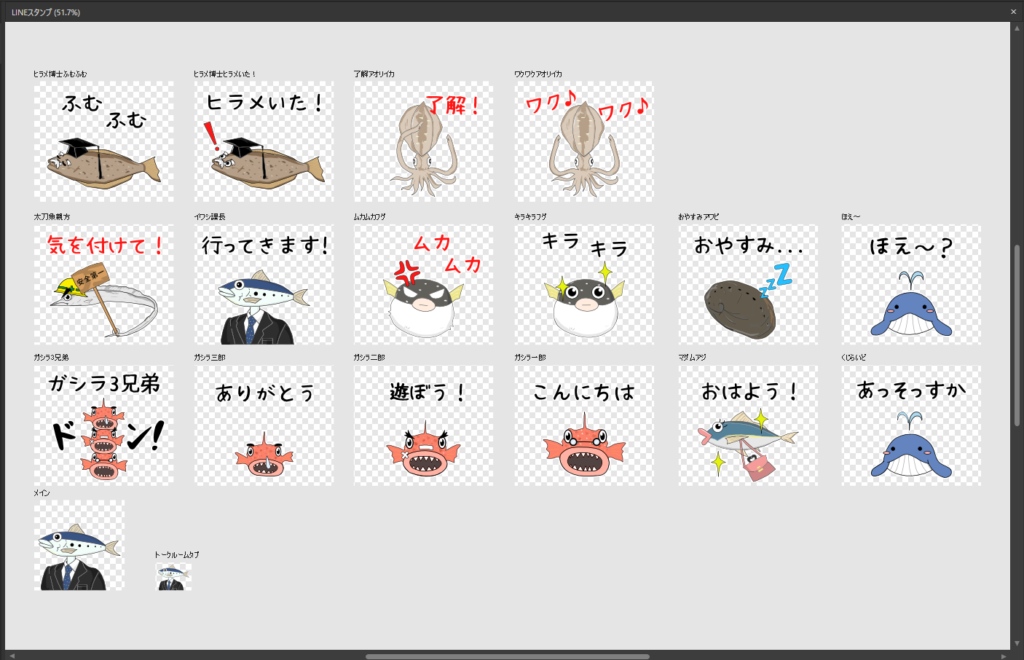
Affinity DesignerでLINEスタンプが作成できます。アートボードを複数配置できるので1つのドキュメントにアートボードを複数配置して効率的にLINEスタンプを作成できます。



LINEスタンプの作成から販売につきましては以下の記事をご参考に!
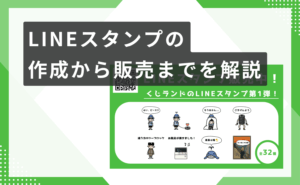
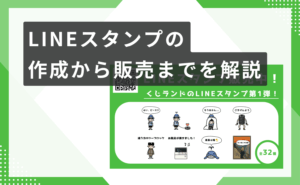
アプリのロゴなどを作成できる
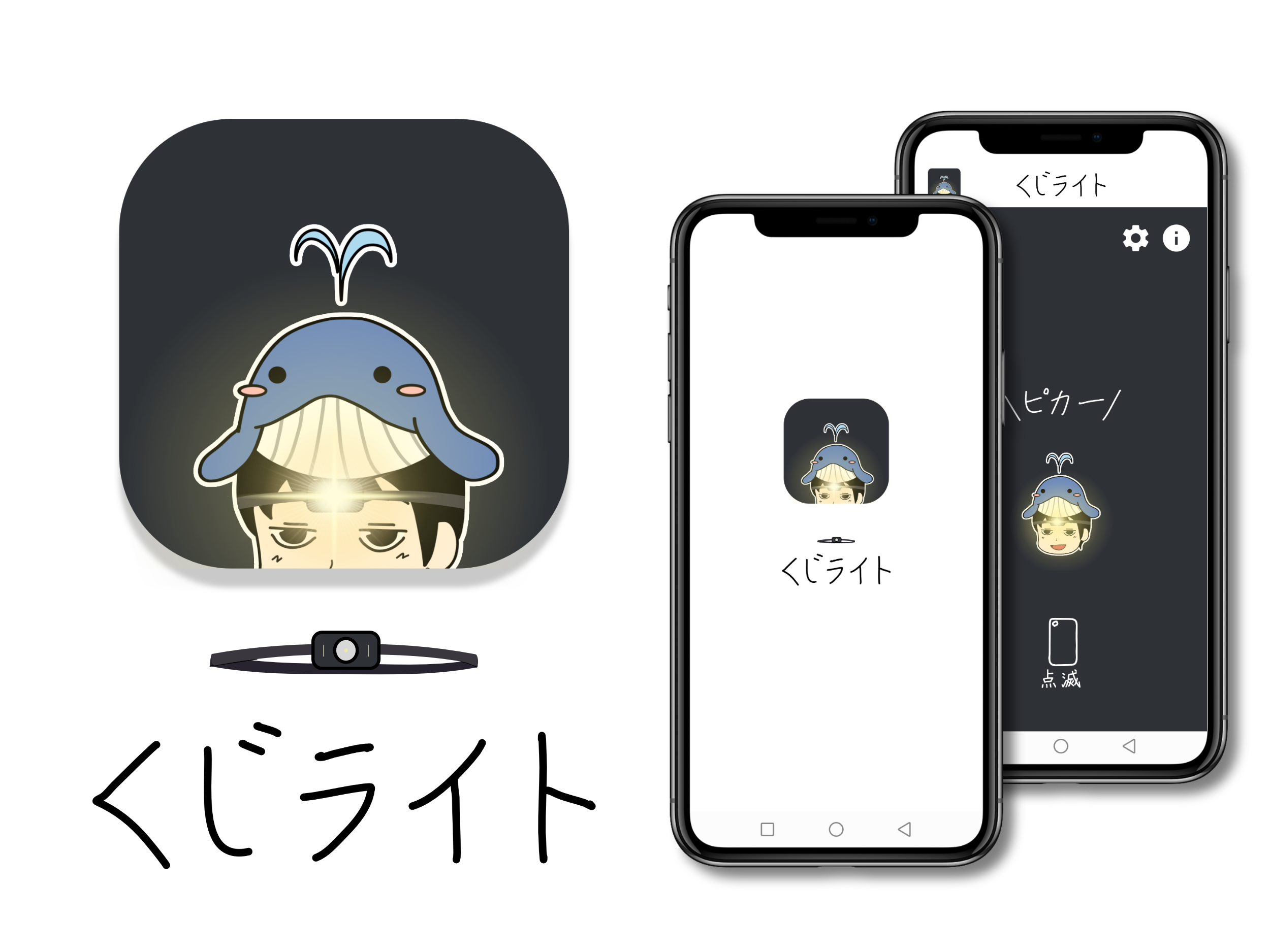
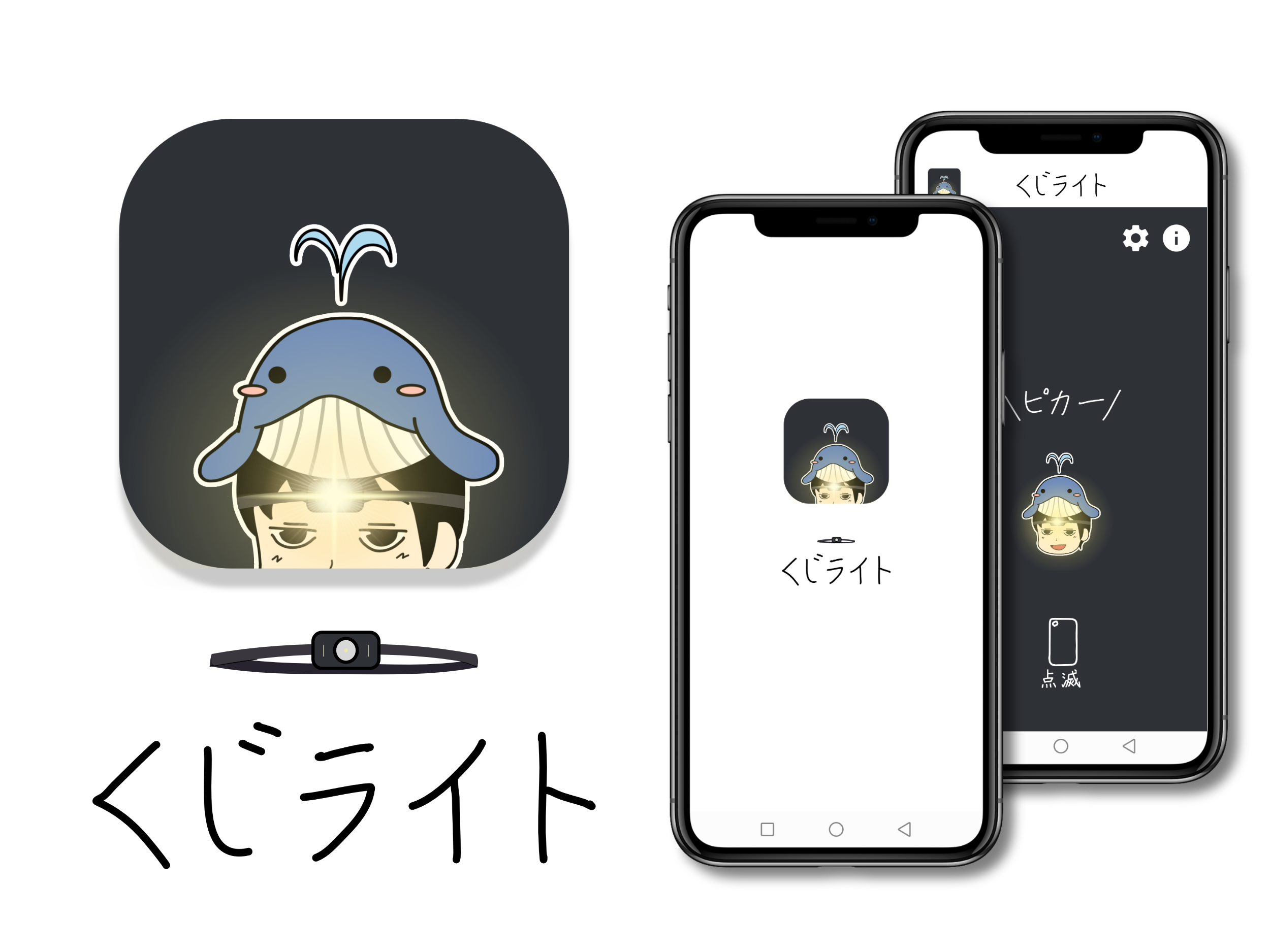
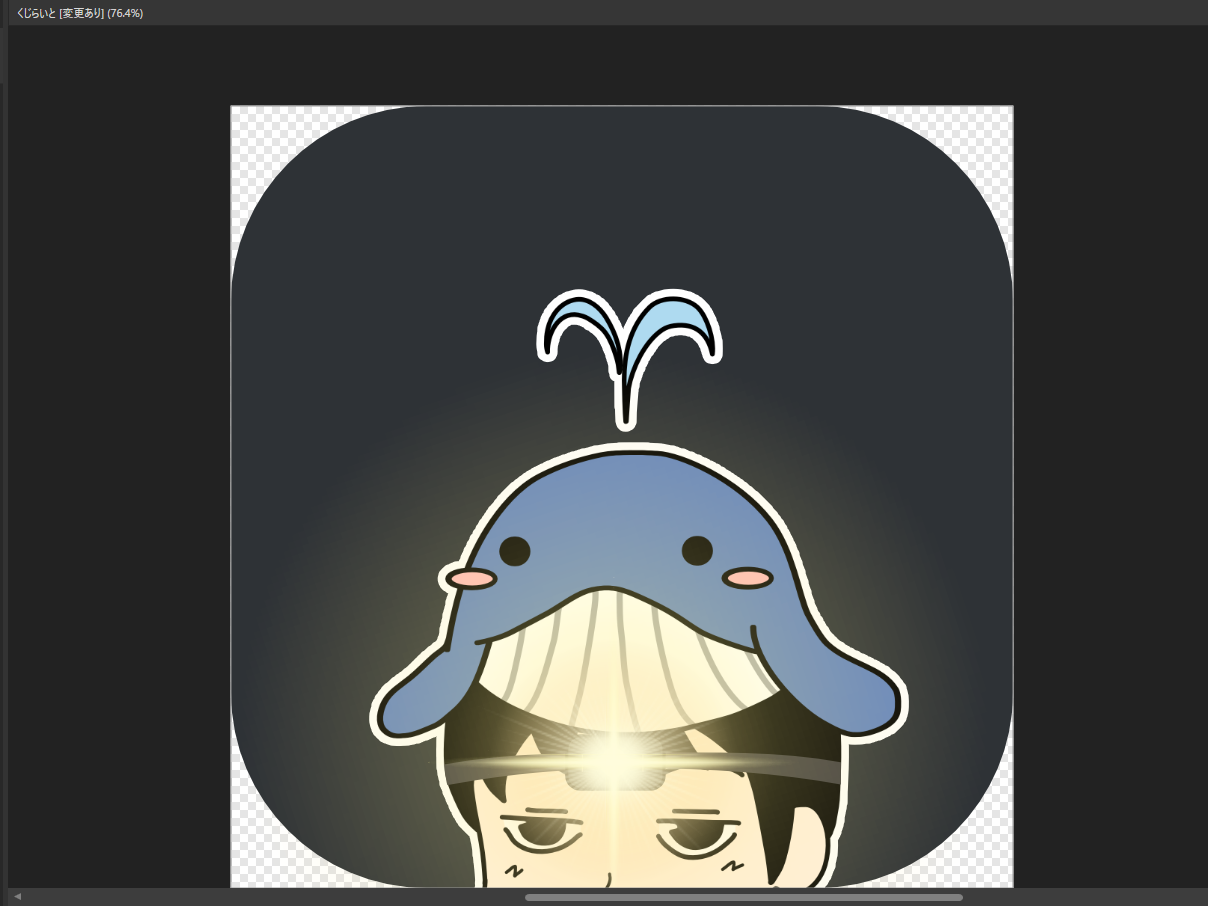
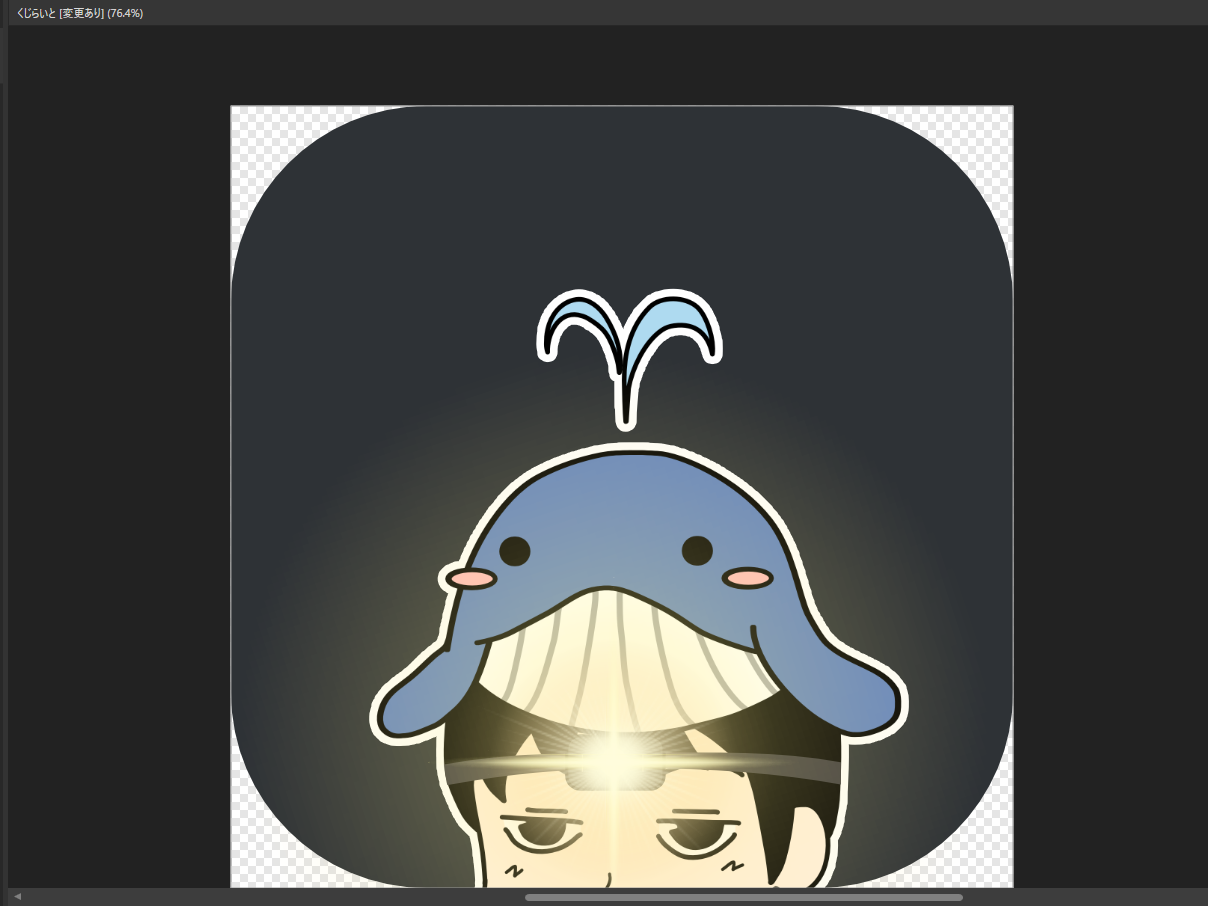
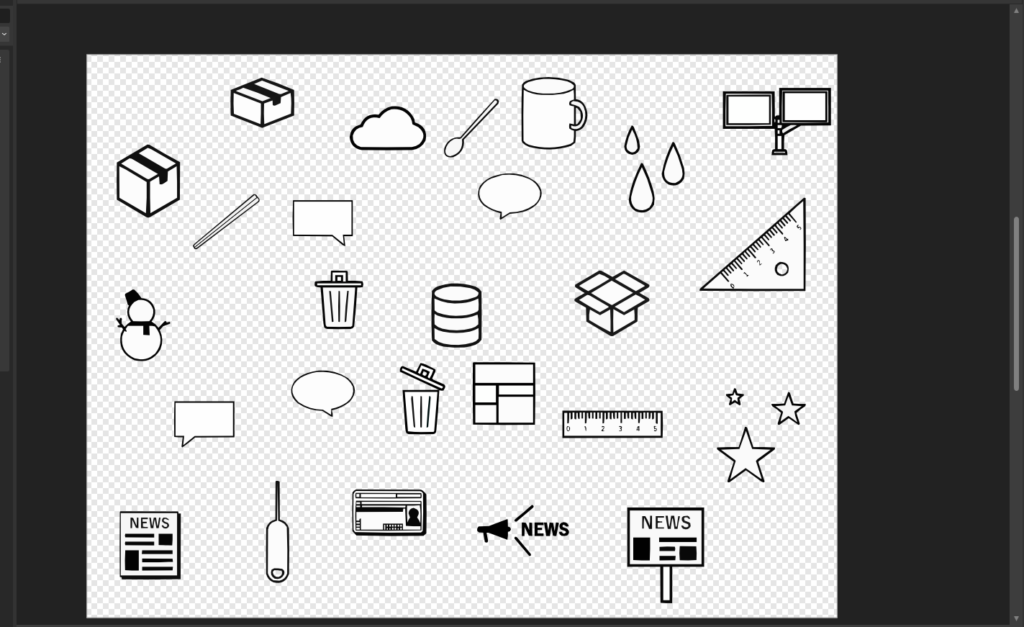
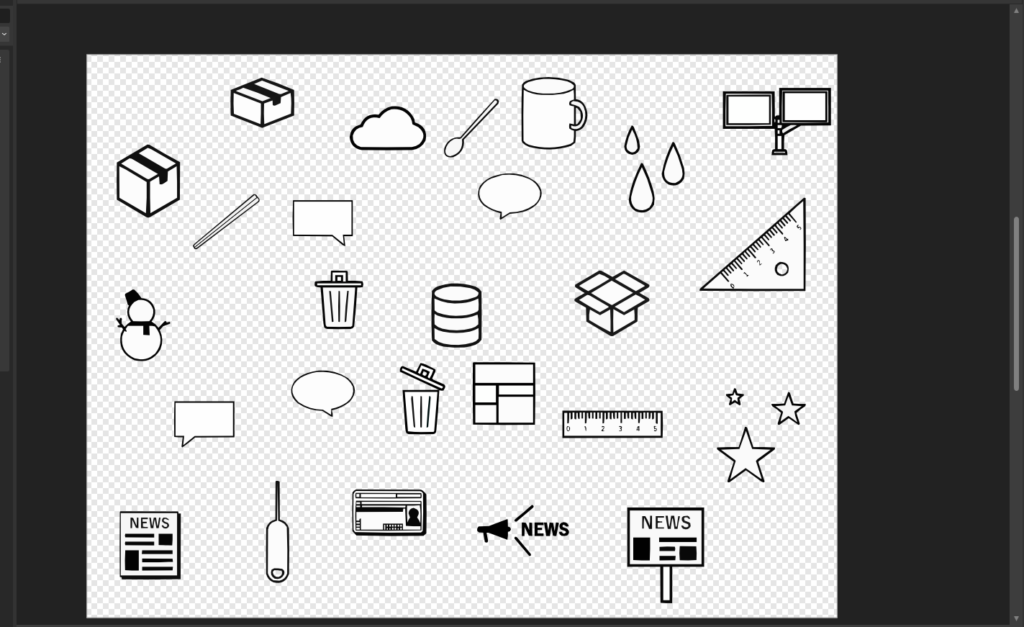
アプリや企業ロゴなど様々な用途のロゴを作成することができます。
ベクター形式でロゴが作成できるため、どんなに拡大・縮小しても画質が劣化しません。これにより、名刺サイズから看板サイズまで、あらゆるサイズでロゴを使用することが可能です。
ブログのサムネイルを作成できる


Affinity Designerでブログのサムネイルが作成できます。サムネイルのデザインがある程度決まっている時などはアセット機能を使用して、良く使う素材を保存して使いまわしたり、作業を効率化することができます。
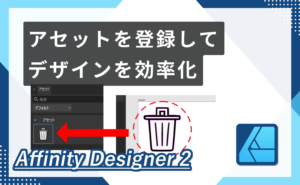
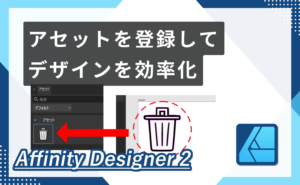
イラストを描く
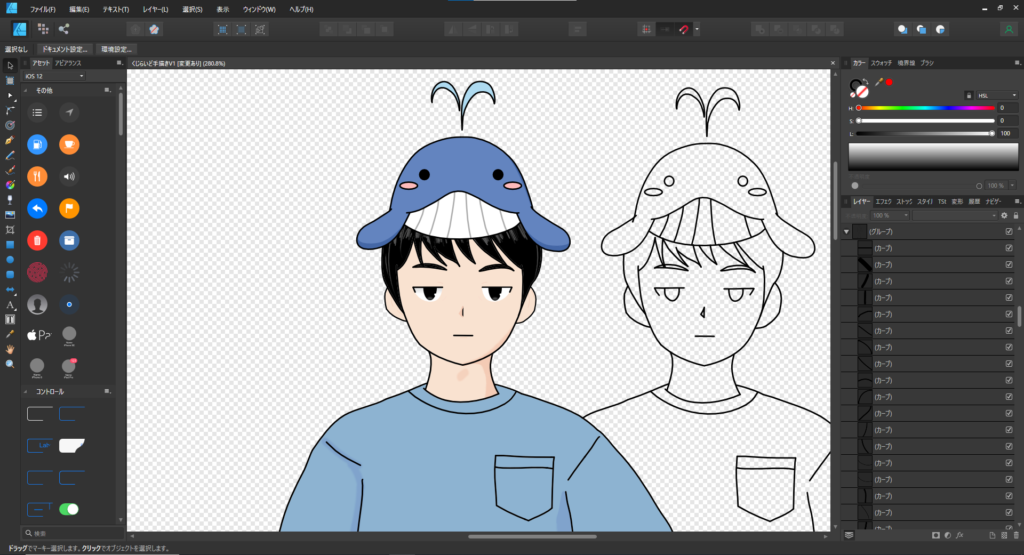
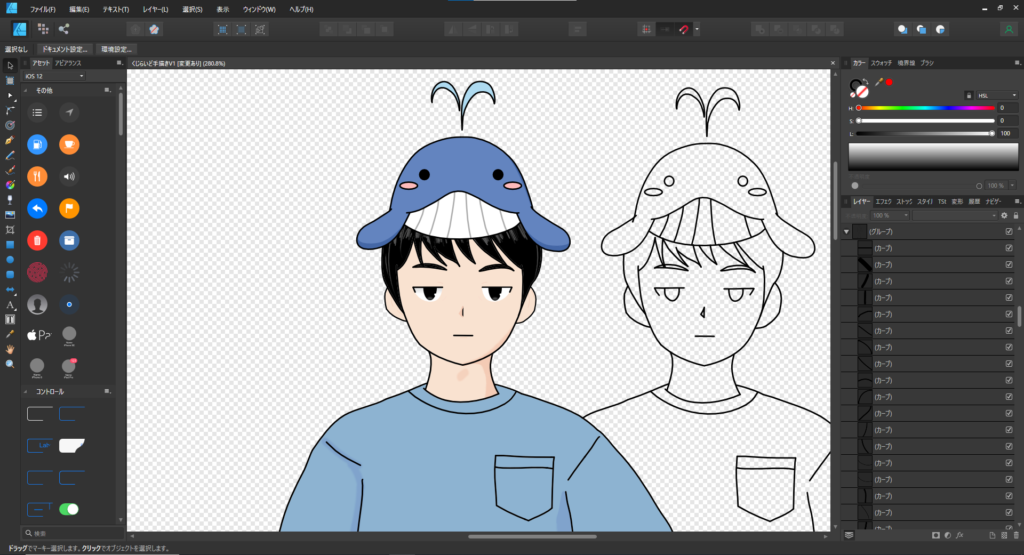
Affinity Designerでイラストを描けます。
Affinity Designerには、ベクターブラシツール用意されており、油彩、水彩、鉛筆など様々なブラシが用意されており、ペンタブで絵を描きたい方にもおすすめです。
まとめ
ご覧いただきありがとうございます。
Affinity Designerは、現代では主流のサブスクリプションモデルではなく、一度の購入で永久ライセンスを取得する買い切りモデルを採用しています。機能的にもAdobe Illustratorとほぼ遜色のないくらい高機能で、価格も買い切りにしてはリーズナブルです。そういう特徴からAdobe Illustratorから乗り換えたり、今までサブスクに抵抗があり、Adobe Illustratorを購入していなかった方もAffinity Designerを購入しているようです。
今回ご紹介させていただいた機能は、Affinity Designerのほんの一部です。Affinity Designerを使いこなして自分だけのデザインを作成してみましょう!










コメント